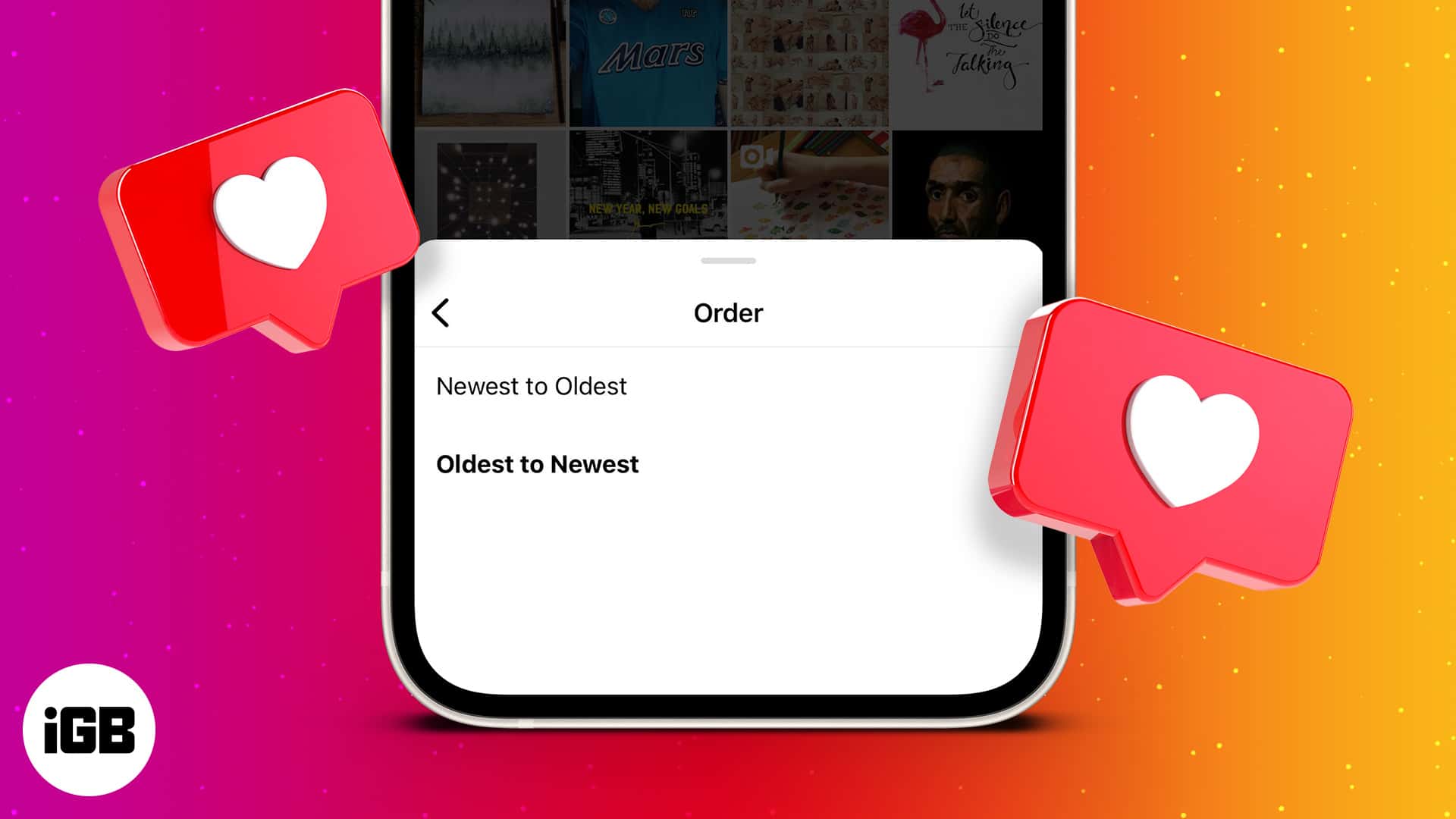
Instagram-algoritmen konstruerar noggrant ditt flöde baserat på vilken typ av innehåll du har gillat nyligen eller tidigare. Detta hjälper appen att upprätthålla ett obegränsat innehållsflöde så att du håller ögonen fast vid appen, vilket leder till ökad skärmtid.
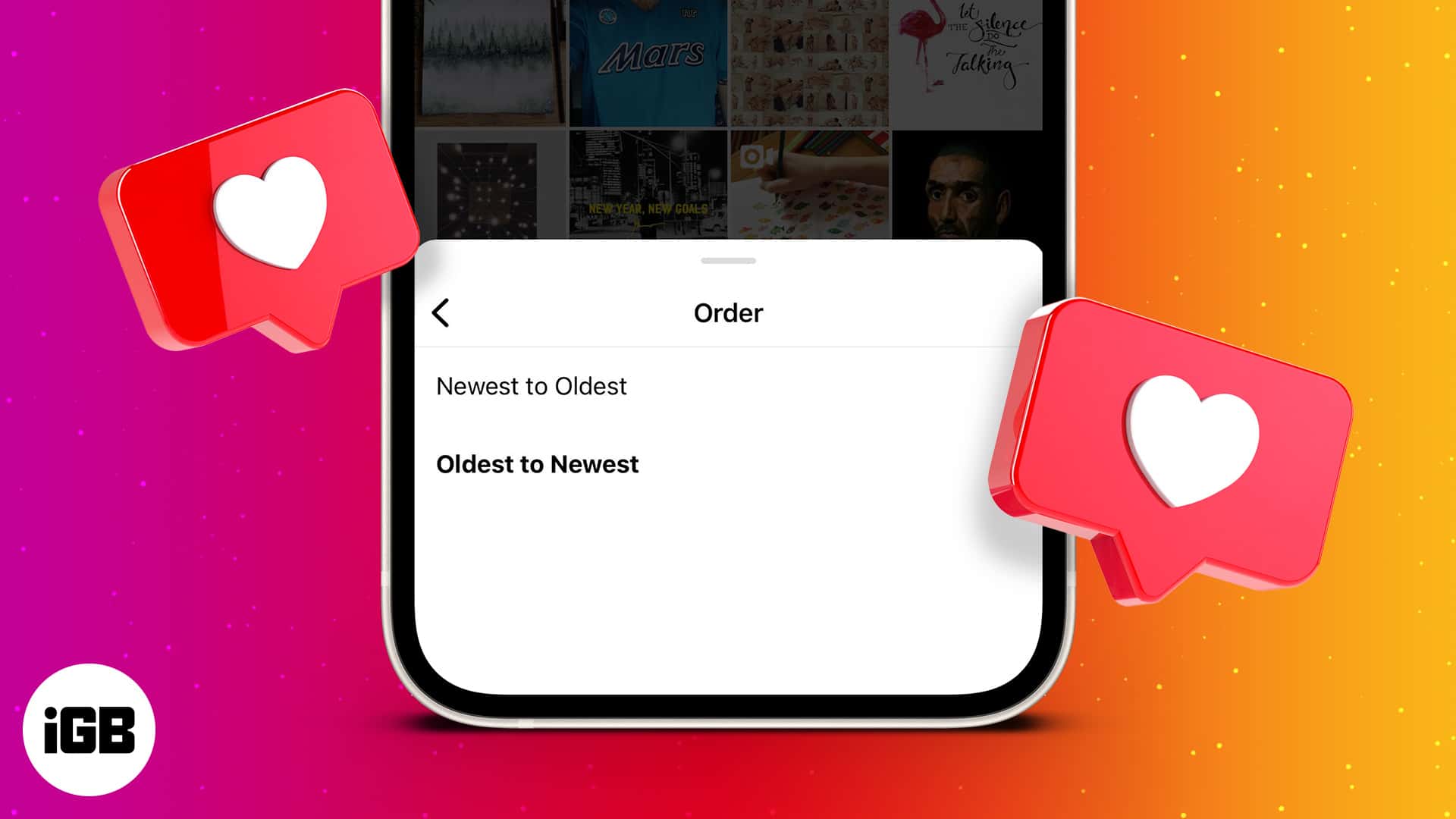
Men om du vill vara mer uppmärksam på din Instagram-användning kan du hålla reda på dina inlägg som gillar. Faktum är att det finns ett snyggt litet knep för att veta vilket som var det första inlägget du gillade på Instagram. Om detta låter fascinerande för dig, fortsätt läsa för att lära dig hur du hittar dina gillade inlägg på Instagram.
Så här ser du dina gillade Instagram-inlägg på iPhone
Instagram-appen ger ett enkelt sätt att kontrollera alla inlägg som du har gillat tidigare från din profil. Så här ser det ut:
- Öppna Instagram-appen på din iPhone.
- Gå till din profil genom att trycka på profilknappen i det nedre högra hörnet av skärmen.
- Tryck på hamburgermenyikonen i det övre högra hörnet för att få upp sidan Inställningar och aktivitet.
- Välj Din aktivitet och välj Gillar på nästa skärm.
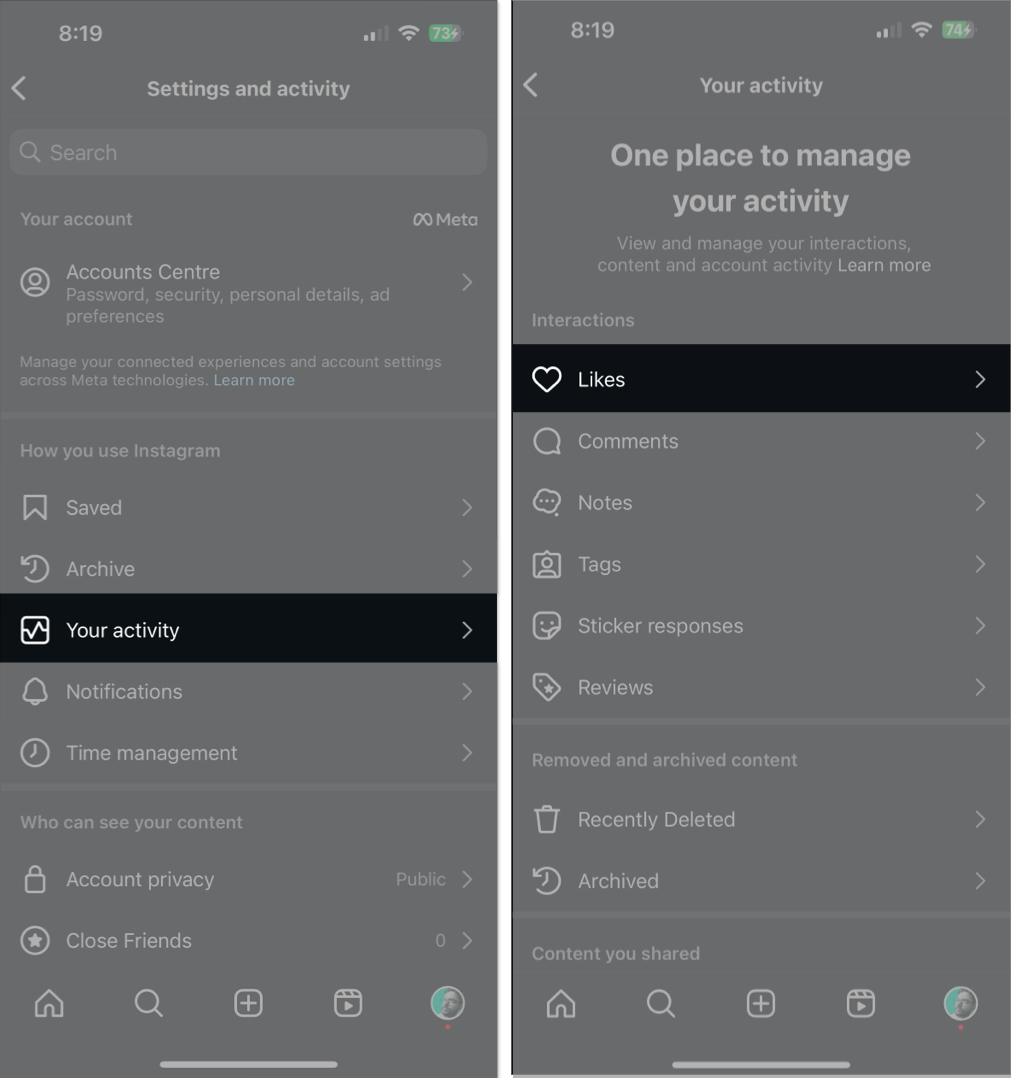
Du kommer nu att se en samling av alla inlägg som du har gillat från din Instagram-profil hittills.
Efter att ha gått igenom dina gilla-markeringar kan du välja att inte gilla ett eller flera Instagram-inlägg om du vill. Klicka bara på Välj i det övre högra hörnet, välj bilden/bilderna du vill tycka om och tryck på knappen Unlike längst ner.
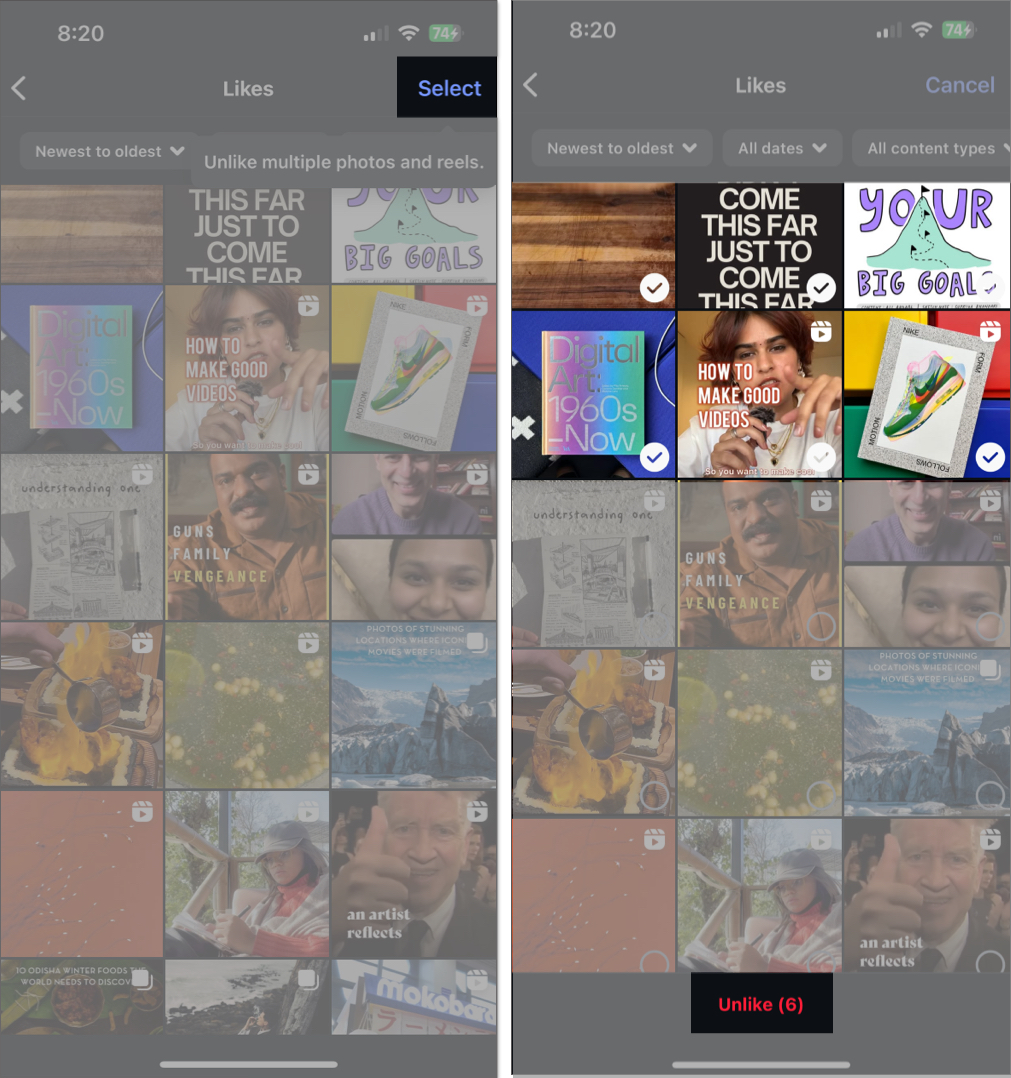
Så här hittar du ditt första gillade Instagram-inlägg
Ja! Det är verkligen möjligt för alla Instagram-användare att kontrollera. Detta är något som ger en känsla av nostalgi, speciellt om du har varit på plattformen riktigt länge.
- Gå till sidan Inställningar och aktivitet på Instagram.
- Välj Din aktivitet och välj Gillar på nästa skärm.
- Tryck på knappen Sortera efter i det övre vänstra hörnet och välj Äldst till senaste för att se en lista med inlägg i stigande ordning efter dina önskemål.
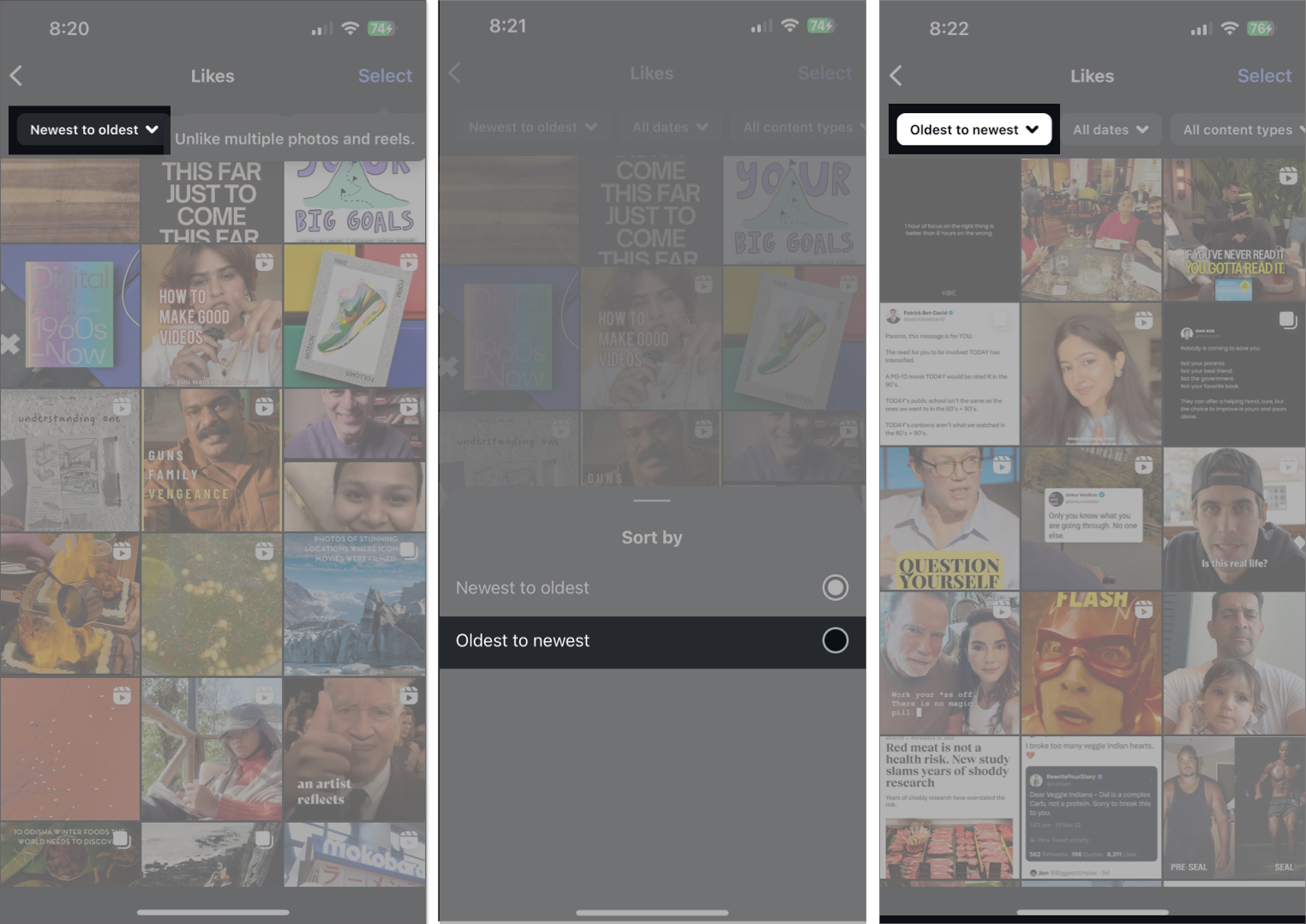
Du kommer att se de allra första inläggen som du gillade på Instagram från toppen.
Dessutom kan du filtrera dina gillade inlägg efter datum, innehållstyp och författare. Tryck på Filtrera efter-knapparna (de bredvid knappen Sortera efter), välj ditt filter och tryck på Använd.
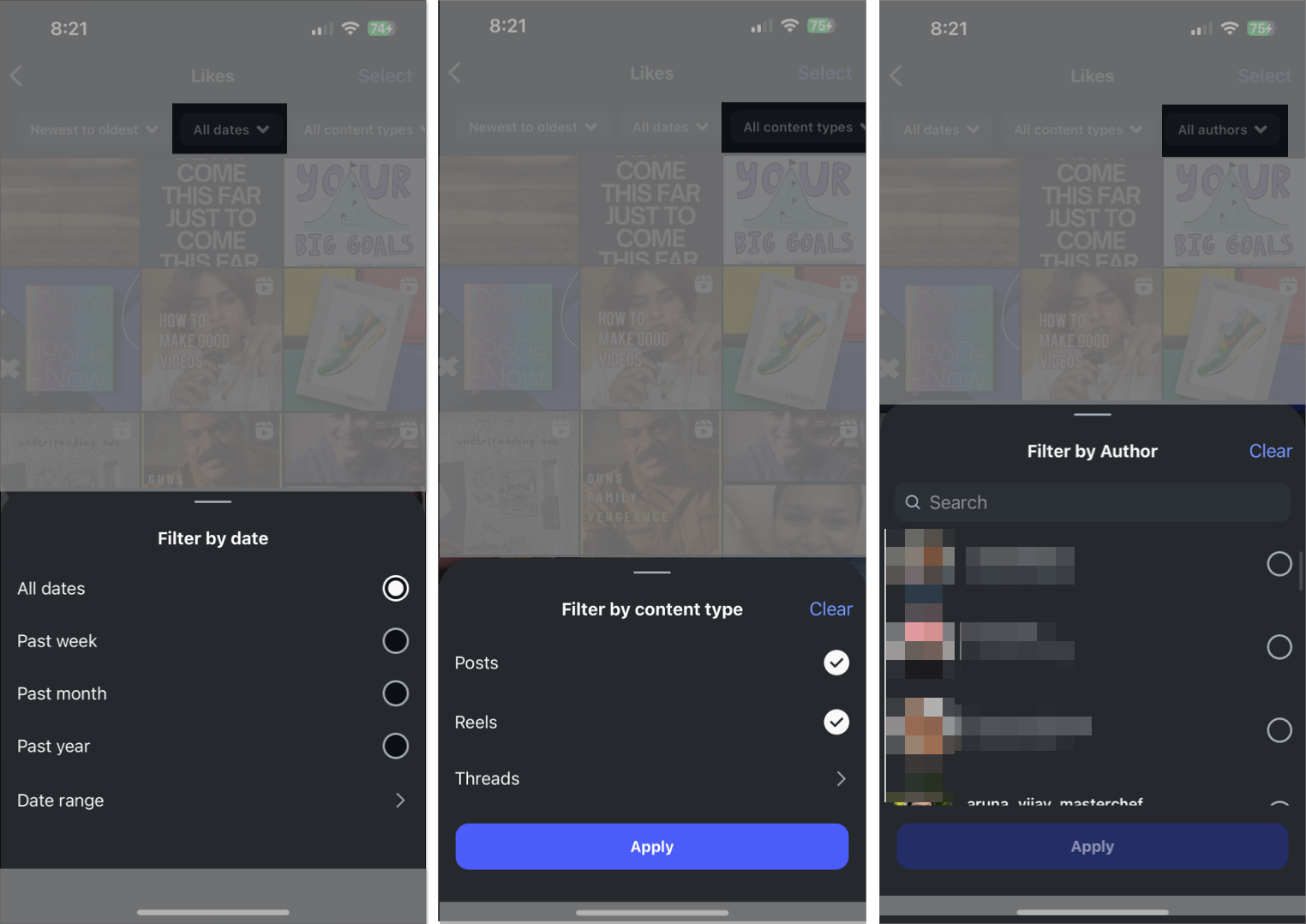
Avslutar…
Att gå tillbaka till inläggen som du gillade på Instagram är ganska enkelt med appen på din iPhone. Och nu när du vet hur du gör det kan du hålla reda på dina gilla-markeringar, till skillnad från de inlägg du av misstag gillade, eller besöka viktiga inlägg igen (om du brukade gilla inlägg för att spara dem istället för att använda alternativet Spara, som vissa människor gör ).
FAQ
När du har aktiverat ett professionellt konto på Instagram kan du kontrollera det totala antalet delningar i ditt Instagram-inlägg.
Läs även:
- Hur du döljer gilla-markeringar och antal visningar på dina Instagram-inlägg och rullar
- Så här kontrollerar du vem som såg dina Instagram-höjdpunkter
- Hur man schemalägger DM på Instagram från din iPhone